Määritelmämenetelmä
Määritelmä: Lähetysväliaineen lähettämiseen käytetty aika, ts. Aika, jolloin viesti alkaa siirtyä verkkoon, jolloin se alkaa poistua verkosta.
Kuinka määritellä verkkoviive:
(Yleensä, mitä pienempi verkkoviiveen ping -arvo, sitä nopeampi nopeus, mutta nopeus ei välttämättä liity viiveeseen)
1 ~ 30ms: Erittäin nopea, melkein mitään viivettä, pelin nopeuden pelaaminen on erityisen sileä
31 ~ 50ms: Hyvä, voi pelata normaalisti, ei ole selvää viivetilannetta
51 ~ 100 ms: Normaali, vastakkainasettelupeli voi tuntea viiveen tietyn tason yläpuolella ja toisinaan tuntuu taukoelta
100 ms ~200 ms: Huono, ei voi pelata vastakkainasettelupeliä normaalisti, on ilmeisiä viiveitä ja satunnaisia pakettien menetystä ja pudotusviivaa ilmiötä
200 ms ~ 500 ms: Erittäin huono, viivästyksiä ja viiveitä on usein käytettäessä verkkosivua, pakettien menetystä tai saavuttamattomuutta tapahtuu usein
>500ms: very bad, unacceptable Delay and packet loss, even unable to access the webpage
>1000ms: Basically unable to access
Laskentamenetelmä: 1 sekunti = 1000 millisekuntia (esimerkiksi: 30 ms on 0.03 sekuntia)
Testausmenetelmä
Käytä Ping -komentoa testataksesi, menetelmä on seuraava:
1.Pingistä paikallinen IP
Esimerkiksi paikallinen IP -osoite on: 172.168.200.2.Suorita sitten komento Ping172.168.200.2.Jos verkkokortin asennuksessa ja kokoonpanossa ei ole ongelmia, seuraavan näytön tulisi olla samanlainen:
ToistoFrom172.168.200.2bytes=32time<10ms
PingStatisticsfor172.168.200.2
PacketsSent = 4Received = 4Lost = 00%tappio
LikiosateroundriptimesInmilli-sekuntia
Minimia
Jos suoritat tämän komennon MS-DOS-tilassa, se näyttää sisältö.Irrota verkkokaapeli ja suorita tämä komento uudelleen.Jos näyttö on normaalia, tämän koneen käyttämä IP -osoite voi olla sama kuin toisen käytön koneen IP -osoite.Jos se on edelleen epänormaali, se osoittaa, että paikallisen verkkokortin asennuksessa tai määrityksessä on ongelma, ja sinun on jatkettava asiaankuuluvan verkon kokoonpanon tarkistamista.
2.Ping Gateway IP
Olettaen, että yhdyskäytävä IP on 192.168.1.12, Suorita komento Ping192.168.1.12.Suorita tämä komento MS-DOS-tilassa, jos se näyttää seuraavat tiedot:
VastaaFrom192.168.1.12bytes=32time<1msTTL=64
PingStatisticsfor192.168.1.12
PacketsSent = 4Received = 4Lost = 0
LikiosateroundriptimesInmilli-sekuntia
Minimia
Se osoittaa, että LAN: n yhdyskäytäväreititin on normaali ajo.Muuten yhdyskäytävällä on ongelma.
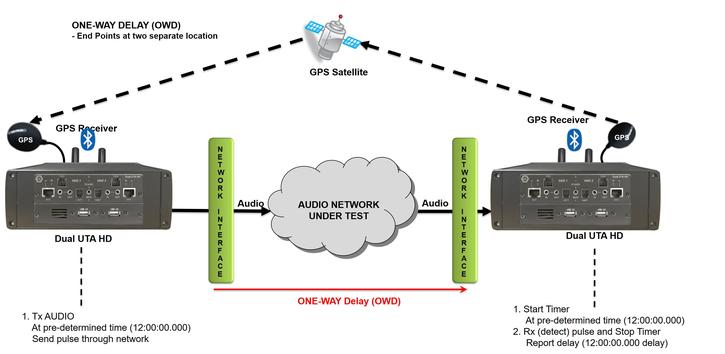
3.Ping -etä -IP
Tämä komento voi havaita, pääseekö kone pääsemään Internetiin normaalisti.Esimerkiksi paikallisen teleoperaattorin IP -osoite on: 202.102.48.141.Suorita komento MS-DOS-tilassa: Ping202.102.48.141, jos näyttö näkyy:
VastaaFrom202.102.48.141 BYTES = 32TIME = 33MSTTL = 252
VastaaFrom202.102.48.141 BYTES = 32TIME = 21MSTTL = 252
VastaaFrom202.102.48.141bytes=32time=5msTTL=252VastaaFrom202.102.48.141 BYTES = 32TIME = 6MSTTL = 252
PingStatisticsFor202.102.48.141
PacketsSent = 4Received = 4Lost = 00%loss
Kuva 2: Näytetty ikkuna
LikiosateroundriptimesInmilli-sekuntia
Minimia
osoittaa, että se toimii normaalisti ja pääsee Internetiin normaalisti.Muuten se osoittaa, että isäntätiedostossa on ongelma (Windows/Host).
Liittyviä tietoja
Testaa verkon nopeus
Ensimmäinen askel, Win Desktop-Start-Run
Toinen vaihe, kirjoita: CMD Enter-Ping-komento: Ping-palvelimen IP, kuten: Ping
61.129.92.164 ja paina sitten ENTER
Huomaa: Mitattu on vain teoria sinun ja palvelimen välillä Ping -arvo on oikeastaan hieman korkeampi.
Poista verkkoviive
Paranna WAN -suorituskykyä
Yritykset voivat hienosti hallita sovellusten suorituskykyä lähiverkossa, mutta tätä ohjauskykyä ei voida laajentaa WAN: hen.WAN: lla on yleensä useita valinnaisia palveluntarjoajia, he käyttävät operaattorin ylimmän tason selkärangan infrastruktuuria.Valitsemalla lyhyemmät ja tehokkaammat reitityspolut, matalaviivauskytkinten ja reitityslaitteet ja välttämällä ennakoivasti verkkolaitteiden seisokkeja, WAN-operaattorit voivat myös auttaa vähentämään latenssin.
WAN -kaistanleveyden lisääminen voi parantaa sovelluksen suorituskykyä, mutta kaistanleveys ei ole halpaa, eikä sitä yleensä ole välttämätöntä.
Käytännössä erilaisten tekniikoiden käyttö, jotka voivat tehokkaammin hyödyntää olemassa olevaa WAN -kaistanleveyttä, voi myös parantaa WAN -sovellusten suorituskykyä.Näitä tekniikoita kutsutaan yhdessä WAN -kiihdyttimiksi.Kiihdyttimen toiminta saavutetaan vähentämällä datan hyötykuormaa ja hyödyntämällä nykyisen WAN -kaistanleveyden tehokkaampaa käyttöä.
WAN -kiihtyvyystuotteet ovat yleensä fyysisiä laitteita.Nämä erilliset laitteet on otettava käyttöön WAN -linkin molemmissa päissä.Virtualisoitujen palvelinympäristöjen osalta nämä työkalut ovat saatavana myös ohjelmistoversioissa, jotka voivat toteuttaa monia toimintoja, jotka vastaavat erillistä laitteistoa.
Jotkut pakkausalgoritmit on erityisesti suunniteltu tietyille tietotyypeille, ja ne voivat parantaa sovelluksen suorituskykyä merkittävästi lisäämättä kaistanleveysvaatimuksia.Syynä on yksinkertainen.Tietojen pakkaus voi lisätä tallennuskapasiteettia ilman lisälevyjä.Samoin pakatut tiedot voivat käyttää vähemmän kaistanleveyttä kuin pakkaamattomia tietoja lähetyksen aikana.
Jos liiketoiminta riippuu voimakkaasti WAN -linkistä, voit harkita paikallisen välimuistin perustamista usein käytettyihin tietoihin.Microsoft Windows Server -käyttöjärjestelmä voi tarjota haarakappaletta, ja on myös monia kolmansien osapuolten työkaluja, jotka voivat luoda välimuistit etäresursseille.Välimuistit usein käytettyjä tietoja jokaisessa käyttäjäpäässä voi vähentää suurta määrää kaistanleveyden kulutusta, joka johtuu datan uudelleenlähetyksestä.Ennen tiedoston lähettämistä lähetyspää hakee vastaanottavan pään välimuistin: Jos tiedosto on välimuisti, vastaanottava pää yksinkertaisesti purkaa tiedot olemassa olevasta välimuistista;Jos tiedostoa ei ole välimuistissa, tiedosto saa lähettää.Välimuistin edistyneet vaihtoehdot voivat valikoivasti suojata avaintiedostoja, estää tärkeitä välimuistitietojen korvaamisen myöhemmillä tiedostoilla ja varmistaa, että tärkeimmät tiedot voidaan välimuistina jatkuvasti.
Usein pakettien menetys ja uudelleenlähetys voivat joskus heikentää vakavasti suorituskykyä.Aktiivisen virheenkorjaustekniikan avulla kohdeverkko voi korjata datapakettivirheet uudelleensijoittamatta datapakettia.Tietojen määrän vähentämiseksi on myös tapoja: poista ylimääräinen sisältö Java -komentosarjasta tai tyylilomakekoodista tai suorita häviöllinen pakkaus häviöttömistä kuvatiedoista tiedoston koon pienentämiseksi huomattavasti.
Korjaa sovelluksen suorituskyky lähiverkkoon
Jos juuri asennettu tai muokattu sovellus on paikallisverkon suorituskykyongelmia, yritä tarkistaa sovelluksen asetukset, järjestelmän yhteensopivuus ja ohjelmistojen tila;Lisäksi asennus- ja asennusdokumentaatio tulisi tarkistaa.Esimerkiksi, jos sovellus tukee kaistanleveysrajoitusta, tarkista, onko kaistanleveys vahingossa liian rajoitettua ja normaalia viestintää ei voida suorittaa.
Laitteiden yhteensopivuus vaikuttaa myös lähiverkon tehokkuuteen.Esimerkiksi, jos sovellus luo korkean latenssin, kun käytetään Jumbo -kehyksiä, tarkista, onko verkkoliitäntäkortti (NIC) -sovitin ja ohjain asennettu oikein.Joissakin tapauksissa päivitykset tai korjaukset voivat kääntää alun perin huonon suorituskyvyn.
Kun olet asentanut sovelluksen laitteistoon ilman yhteensopivuusongelmia, asentamalla korjaustie.Ongelmana on usein, että palvelinkuorma on liian keskittynyt, verkkokorttiportteja ei ole tarpeeksi, mutta verkosta kilpailevia sovelluksia on liian monta.Yritä lisätä verkkokorttiporttia tarjoamaan lisälinkkejä palvelimelle työmäärän jakamiseksi.NIC -portin niputtaminen voi tarjota kaistanleveyden peittokuoren yhdistämistä avainsovelluksiin.Työmäärän tasapainottaminen ja kiireisten sovellusten siirtäminen tyhjäkäynnille voi myös vähentää kaistanleveyden kiistoja ja parantaa suorituskykyä.
NIC -niputtamisen kautta yksi sovellus voi käyttää näiden porttien kokonaiskaistanleveyttä tiedonsiirtoon useiden NIC -porttien välillä.Esimerkiksi, jos niputat 2 gigabitin Ethernet -portteja, sovellus saa kokonaiskaistanleveyden 2 Gbps.
Toinen toimenpide on työmäärän tasapainotus, joka siirtää virtuaalikoneet palvelimien välillä kunkin fyysisen isännän sovellustyökuorman ja kaistanleveysvaatimuksen optimoimiseksi.
Tietokeskukset voivat myös harkita palvelimen verkkokortin korvaamista 10 gigabitin tai nopeamman mallin kanssa tai omistetun verkkosovittimen asentaminen levottomiin korkean kaistanleveyssovelluksiin.Tietysti nopeammat NIC: t voivat olla erittäin kalliita, fyysisten komponenttien asentamisprosessi vaatii palvelimia offline -tilassa ja yleensä lisää LAN -kytkentäinfrastruktuurin tukikustannuksia.Esimerkiksi, jos palvelimelle on asennettu 10 gigabitin Ethernet -sovitin, sen sovittamiseksi tarvitaan kytkin, jossa on 10 gigabitin Ethernet -porttia.
LAN -yhteysongelmien diagnosoimiseksi voit verrata nykyisen sovelluksen suorituskykytasoa saman sovelluksen vertailuarvoon normaaleissa työolosuhteissa.Jos sovelluksen suorituskyky ei vähene merkittävästi, ongelma voi olla muualla palvelimen ulkopuolella, kuten verkkokytkimen ongelma.
